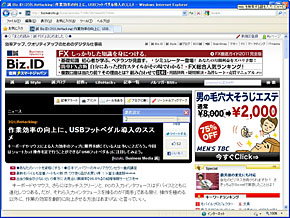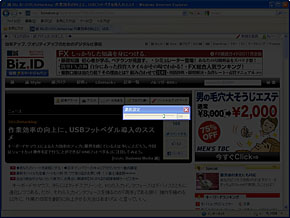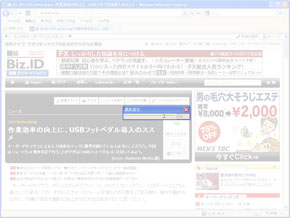0円でPCの画面にプライバシーフィルターを設定する:3分LifeHacking
PCののぞき見防止に役立つ、画面全体に任意の色でフィルタを掛ける機能を持ったソフトを紹介しよう。
オフィスでPCを使って作業をしている場合に、背後から画面をのぞき込まれるのは、あまり気持ちのいいものではない。とくに集中して文章やプログラムを書いている場合、作業に集中できなくなることは請け合いだ。画面をのぞき込んでいるのが上長のような作業の監督者だったりすると、なおさらだろう。
これがもし情報漏えいの防止ということであれば、市販のプライバシーフィルターを取り付けて画面の視野角を狭くし、のぞかれる範囲を狭くして対応すればよい。購入の稟議を通すこともたやすいだろう。しかし上記のように情報漏えいとは無関係なシチュエーションにおいて、あからさまに画面をガードする対策を講じるようでは、業務と関係ないプライベートな作業をしていると逆に疑念をもたれても仕方がない。購入のための予算も降りないに違いない。
こんな時に便利なのが、今回紹介するソフト「プライバシーフィルター」だ。このソフトを使うと、PCの画面上に任意の色でフィルタをかけられる。例えば色を「黒」、濃度を「128」に設定すると、50%グレーに近いトーンで画面全体を表示する。色はカラーパレットから自由に設定ができるので、外光などに合わせて任意の色を設定可能だ。
ノートPCであれば、画面の輝度を調節するためのキーを利用することで同様の効果が得られるが、本ソフトではフィルタをかける色そのものを指定できるほか、濃度の変更はタスクトレイはもちろんホイールでも行えるので、スムーズなコントロールが行えるメリットがある。
ちなみに動画プレーヤーなどでは映像が乱れるほか、マルチディスプレイではプライマリディスプレイにしか適用できない点、またタスクバーや文字入力のパレットは濃度設定に関わらず通常通りに表示したりと、若干クセがある。用途によって合う合わないがあると思われるので、しばらく使ってみてクセを把握してみることをおすすめする。
またWindows 7の場合、Program Filesの中にインストールすると、UACの機能によって、ファイルの書き込みができなくなったり、設定の保存ができなくなる。この場合は、Program Files以外のフォルダにインストールするなどの回避策があるので、作者のページを参考にしてみるといいだろう。
| ソフト名 | 対応OS | 利用料 | 作者 |
|---|---|---|---|
| プライバシーフィルター | Windows 7/Vista/XP | 無料 | りょうま氏 |
関連記事
- 誠 Biz.ID:LifeHack(ライフハック)
 座席の背後に立つ上司をいち早く察知する便利グッズ
座席の背後に立つ上司をいち早く察知する便利グッズ
デスクワークの最中に背後からのぞき込まれる環境は、作業に集中しづらいもの。こうした場合に便利な、前方を向いて座ったまま背後の様子が分かるアイテムを紹介しよう。 職場で見るにはやばそうなリンクを開くなら「Variably Safe For Work」
職場で見るにはやばそうなリンクを開くなら「Variably Safe For Work」
一日中まじめに仕事をして、気分転換に友達が教えてくれた“怪しげ”なリンクをクリック。そんな時に限って、上司に覗き見されたこと、ないですか? プライベートな書類保管スペースを作る
プライベートな書類保管スペースを作る
机上の書類を他人に覗き見られるのはイヤだが、鍵のかかる引き出しはすでに書類でいっぱい──こうした場合に便利なセキュリティボックスを紹介する。 「触っちゃいけない」オーラが出るスクリーンセーバー
「触っちゃいけない」オーラが出るスクリーンセーバー
個人情報保護法などによって、ますます厳しくなるセキュリティ対策。他人ののぞき見や不正操作を防ぐには、スクリーンセーバーの活用が手軽だ。できるだけ「あ、このPCは触っちゃいけないな」オーラが出るスクリーンセーバーを選ぼう。- ノートPCを他人に「開かせない」ようにする
自分のノートPCが他人に、それも知らないうちに触れられているというのは不愉快なものだ。軽々しく使われない方法はないものだろうか。 - のぞき見されたくないファイルを暗号化する方法
フリーの暗号化仮想ドライブ作成ソフトTrueCryptを使って、機密のファイルを簡単に暗号化する方法を紹介する。(Lifehacker)
Copyright © ITmedia, Inc. All Rights Reserved.
人気記事ランキング
- 爆売れだった「ノートPC」が早くも旧世代の現実
- VPNやSSHを狙ったブルートフォース攻撃が増加中 対象となる製品は?
- 生成AIは検索エンジンではない 当たり前のようで、意識すると変わること
- HOYAに1000万ドル要求か サイバー犯罪グループの関与を仏メディアが報道
- ランサムウェアに通用しない“名ばかりバックアップ”になっていませんか?
- 「Gemini」でBigQuery、Lookerはどう変わる? 新機能の詳細と利用方法
- PHPやRust、Node.jsなどで引数処理の脆弱性を確認 急ぎ対応を
- 大田区役所、2023年に発生したシステム障害の全貌を報告 NECとの和解の経緯
- 攻撃者が日本で最も悪用しているアプリは何か? 最新調査から見えた傾向
- GoogleやMetaは“やる気なし”? サポート詐欺から自力で身を守る方法
 「プライバシーフィルター」。タスクトレイに常駐して動作する
「プライバシーフィルター」。タスクトレイに常駐して動作する